Win10系统如何拦截优酷广告 Win10系统怎么屏蔽优酷弹窗
发布时间:2017-03-17 13:49:44作者:知识屋
Win10系统如何拦截优酷广告 Win10系统怎么屏蔽优酷弹窗 具体设置步骤:
1、首先下载“360安全浏览器”然后进行安装;
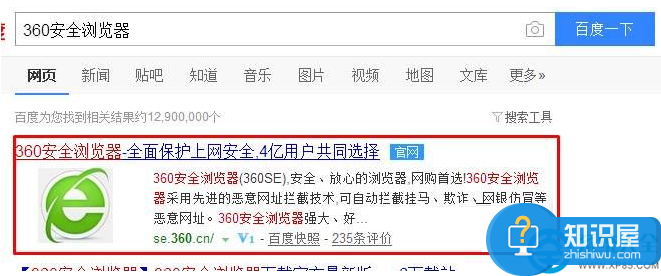
2、点击右侧“管理扩展”边上的小三角,选择“扩展中心”;

3、在右侧搜索框中输入“Adblock”点击搜索;

4、然后在搜索内容中找到“adblock”点击“安装”;

5、点击“添加扩展程序”;
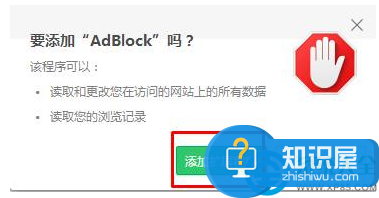
添加完成后,重启浏览器,打开优酷视频网站,广告就消失啦,是不是觉得很酷,快来试试吧。
知识阅读
-
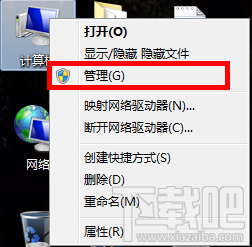
电脑qq音乐不能播放音乐是什么原因 qq音乐不能播放歌曲mv是怎么回事
-
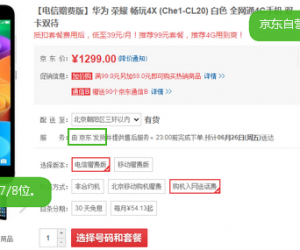
京东自营商品有哪些 京东自营商品怎么找
-

小米Max来电等待提示音教程
-
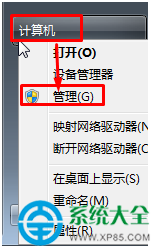
win7系统账户怎样永久获取管理员权限 如何永久获得win7管理员权限方法步骤
-
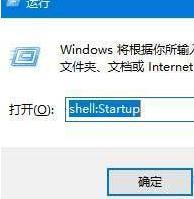
电脑win10自动清理临时文件的方法 电脑win10怎么自动清理临时文件
-

win10如何更改屏幕刷新频率技巧 怎样设置最佳win10屏幕刷新频率
-

Win7笔记本还原按钮呈灰色不能点击怎么处理 Win7笔记本还原按钮呈灰色不能点击处理方法
-

电脑安全模式有什么用?
-

手机QQ节奏大师体力获得方法
-
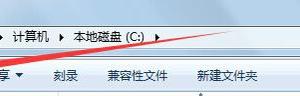
Win7系统Programdata找不到怎么办 无法在win7电脑的C盘中找到ProgramData文件夹
软件推荐
更多 >-
1
 一寸照片的尺寸是多少像素?一寸照片规格排版教程
一寸照片的尺寸是多少像素?一寸照片规格排版教程2016-05-30
-
2
新浪秒拍视频怎么下载?秒拍视频下载的方法教程
-
3
监控怎么安装?网络监控摄像头安装图文教程
-
4
电脑待机时间怎么设置 电脑没多久就进入待机状态
-
5
农行网银K宝密码忘了怎么办?农行网银K宝密码忘了的解决方法
-
6
手机淘宝怎么修改评价 手机淘宝修改评价方法
-
7
支付宝钱包、微信和手机QQ红包怎么用?为手机充话费、淘宝购物、买电影票
-
8
不认识的字怎么查,教你怎样查不认识的字
-
9
如何用QQ音乐下载歌到内存卡里面
-
10
2015年度哪款浏览器好用? 2015年上半年浏览器评测排行榜!








































